win7系统如何设置麦克风呢?
发布时间:2019-03-12 12:00:52 浏览数: 小编:yue
很多用户在使用电脑时,都会安装上麦克风,以便于跟对方视频通话,但是,有时会觉我们这边说出去的话不正常,这时就需要对麦克风进行设置,不过,有些用户不知道要去哪里设置?为此,小编就给大家带来win7设置麦克风的方法,一起来看看吧。
推荐:win7 iso镜像
1、在任务栏右下角任务栏上找到小喇叭,在上面单击右键,选择“录音设备”;
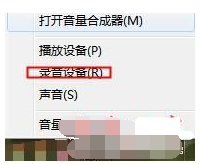
2、在声音界面的录音选择中,选择“麦克风”点击“属性”;
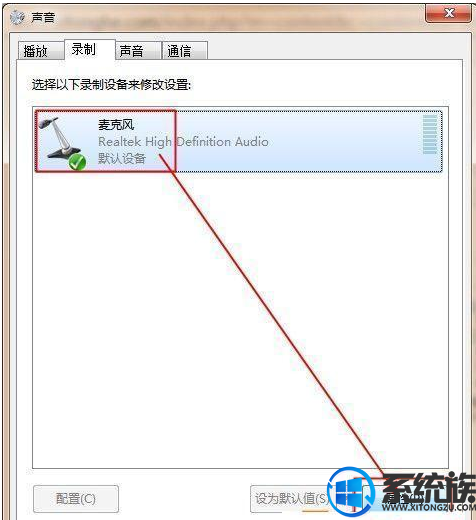
3、打开“麦克风属性”我们就可以调配和麦克风有关的设置了,其中,“级别”选卡中我们把可以调节麦克风音量大小。
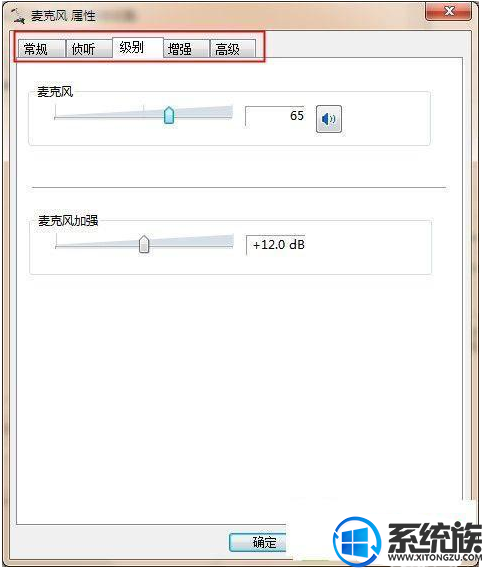
以上内容就是win7设置麦克风的方法,如果有用户不知道要怎么设置win7的麦克风,就可以参照上述方法来操作,希望今天的分享希望可以帮助到大家。


















